指定したフォルダー内を grep 検索できるソフトです。
テキストファイルだけでなく Word / Excel / PDF を対象にした全文検索が可能。
サブフォルダ―を含める、大文字小文字を区別する、拡張子フィルター、文字コードを識別する、と言った絞り込みに対応し、検索結果は TSV ファイルで保存できます。
また、ファイル名、フォルダー名を対象とした検索もサポートしています。
SearchApp の使い方
ダウンロード と インストール
- Vector のダウンロードページへアクセスし、「ダウンロードページへ」ボタンをクリックしてダウンロードします。
- ダウンロードした圧縮ファイル(SearchApp1701.zip)を展開し、SearchApp1701.exe から起動します。
※ 本ソフトはインストール不要で利用できます。
※ 動作に必要なソフト : JRE(Java Runtime Environment)6 以上
使い方
grep(グレップ)検索する
- 本ソフトを起動し、左ペインのファイルツリーから検索対象にしたいフォルダーを選択します。
- 右ペインにて検索する文字を入力し、次のオプションを設定します。
- サブフォルダも検索する
- 大文字を区別する
- Office,PDF も検索する(Excel,Word,PDF)
- 拡張子フィルター入力
- 文字コード入力
- 「GREP 検索」ボタンをクリックすると、grep 検索を行います。
※ ZIP などのアーカイブ、EXE / MSI などの実行ファイル、JPG / PNG などの画像ファイルなど対象外のファイルを検出した場合、検索結果表示前にエラー表示されます。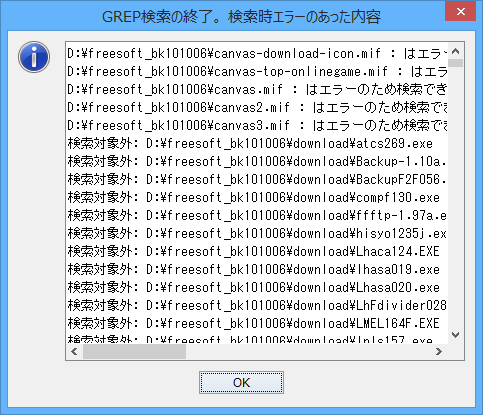
対象外ファイルを検出した場合のエラー表示
- 検索結果として、ファイル名、パス、行番号、内容が表示され、検索結果と一致した内容はピンク色でハイライト表示されます。
右クリックメニューから次の操作ができます。
- パスをコピー
- 内容をコピー
- ファイルを開く
- ファイルの場所を開く
- grep 検索を繰り返すと、検索結果タブが複数表示されます。
検索したデータは、メニューバーの「ファイル」⇒「保存」をクリックして、Excel や テキストファイルなどで開くことができるTSVファイルへエクスポートできます。
ファイル名、フォルダー名を検索する
「ファイル名、フォルダ名検索」タブをクリックして、ファイル名、フォルダー名を検索できます。更新履歴
Version 17.01 (2023/05/07)
- バージョン V17.01 から exe 実行ファイルと起動に必要な JRE も配置しています。
Version 14.80 (2023/04/22)
- メモリー情報を表示するコードを修正。
Version 14.01 (2023/04/13)
- 起動時のウィンドウのサイズと位置を PC のデスクトップのサイズをもとに表示する。




